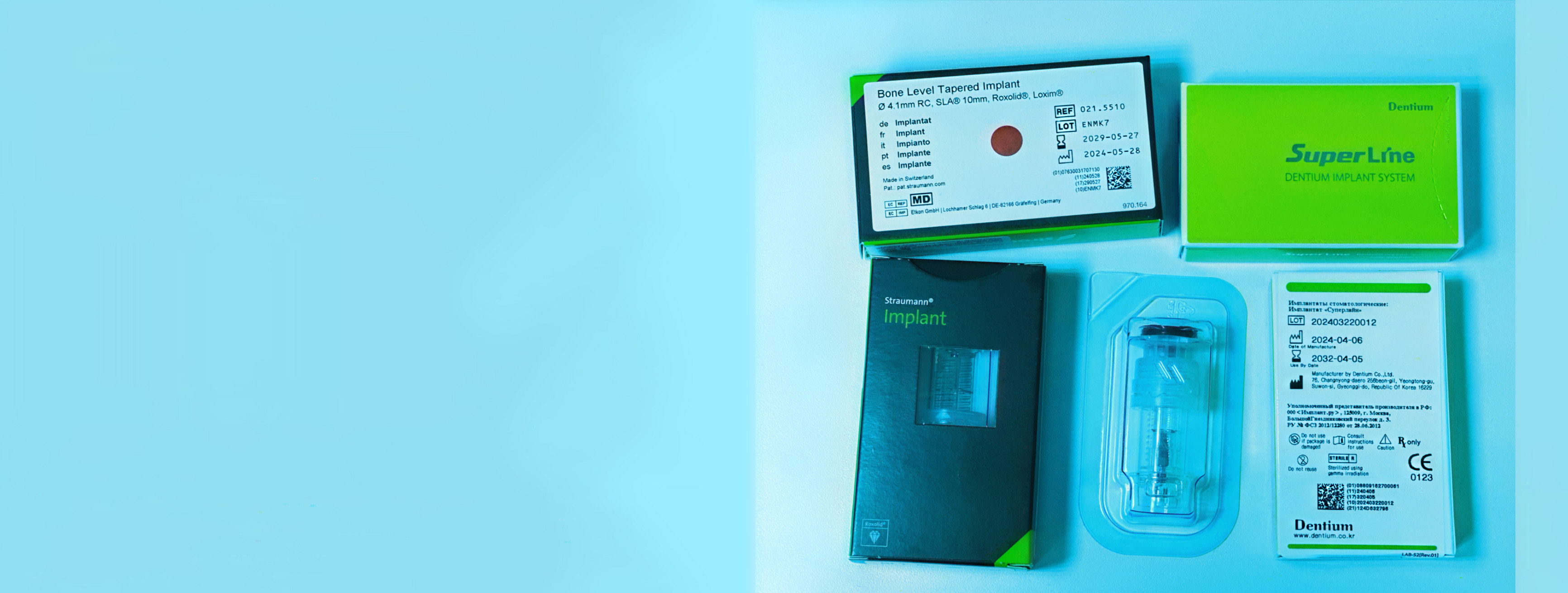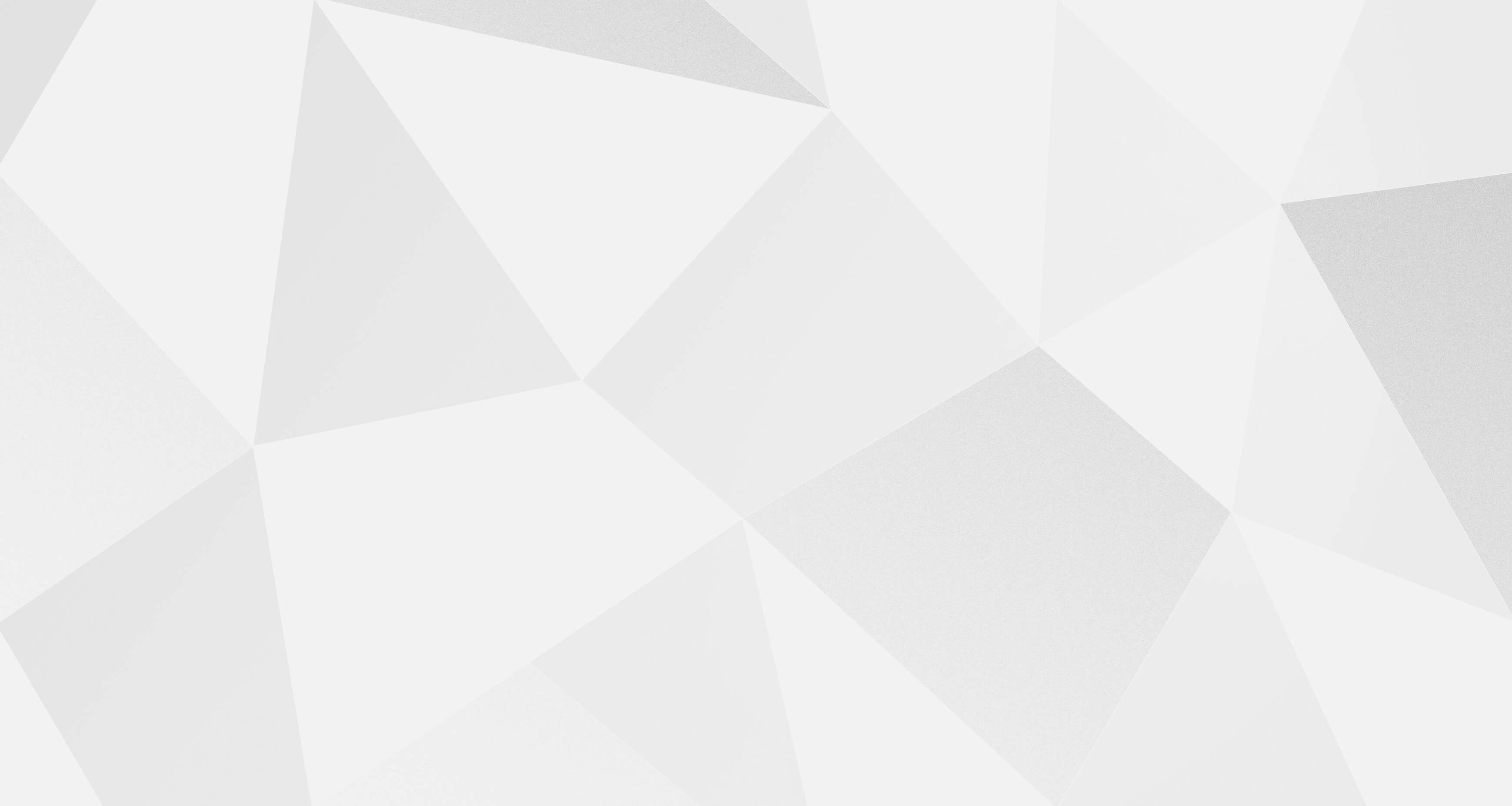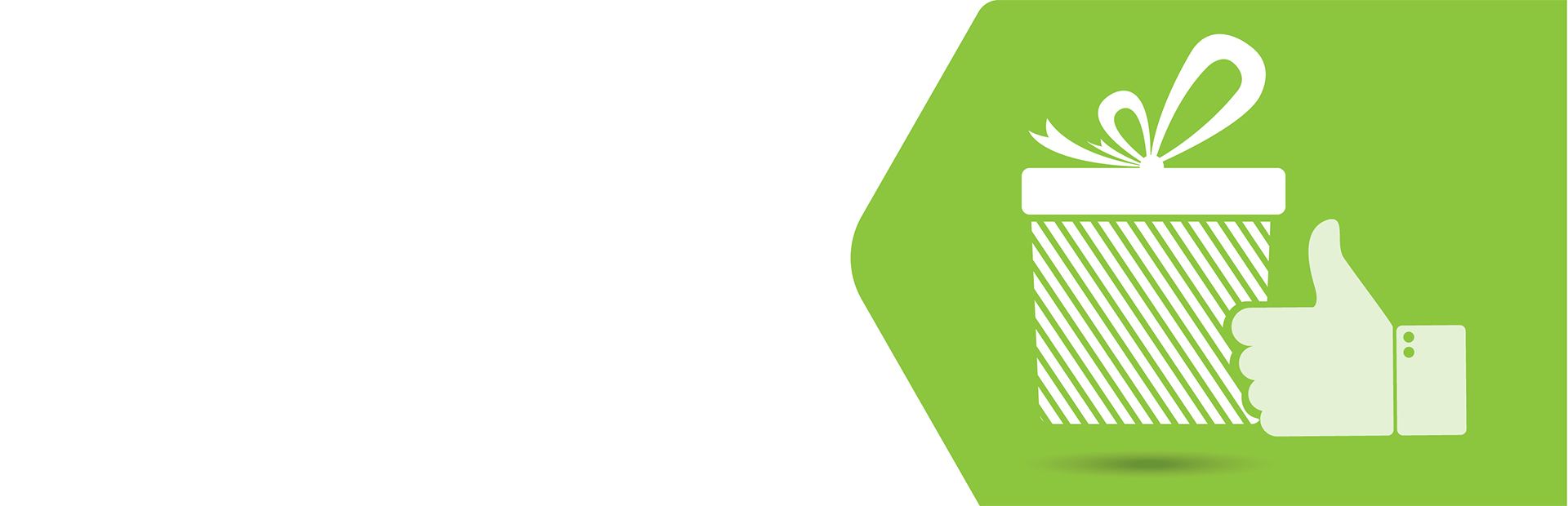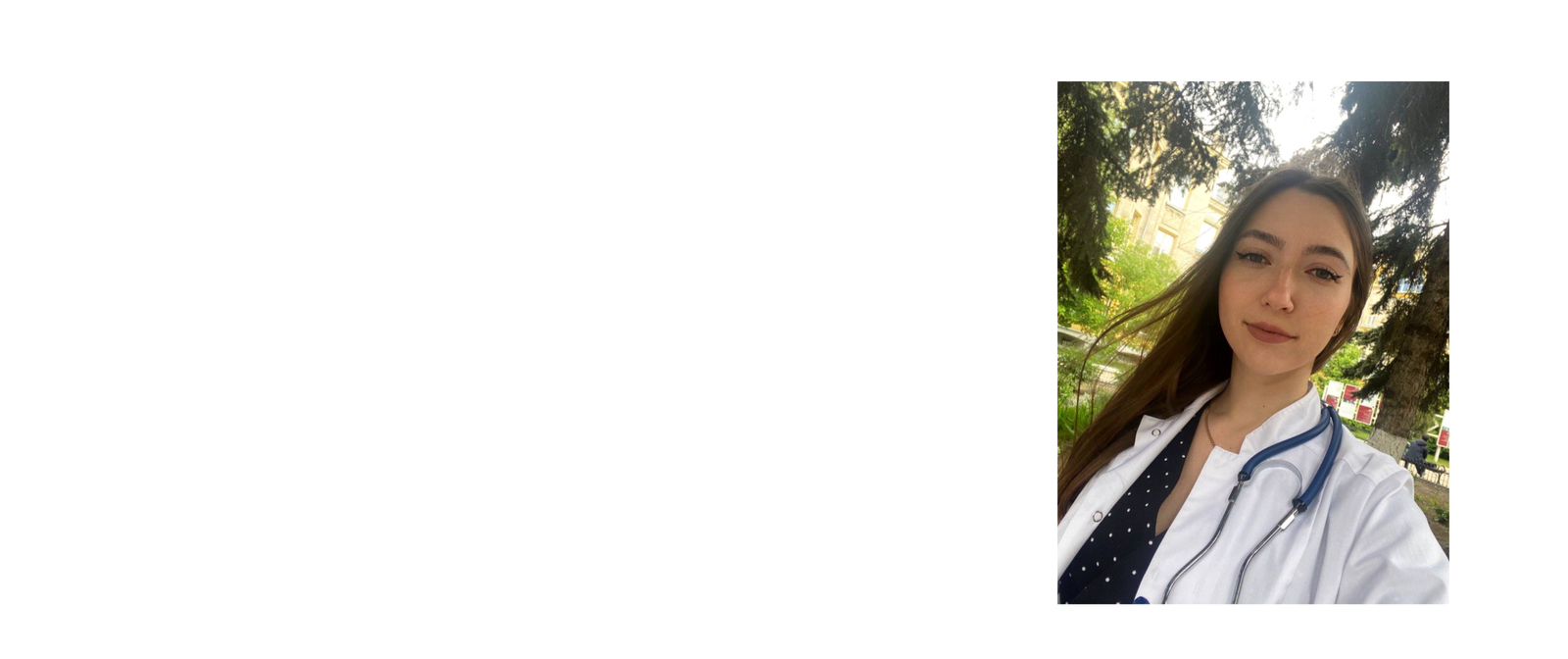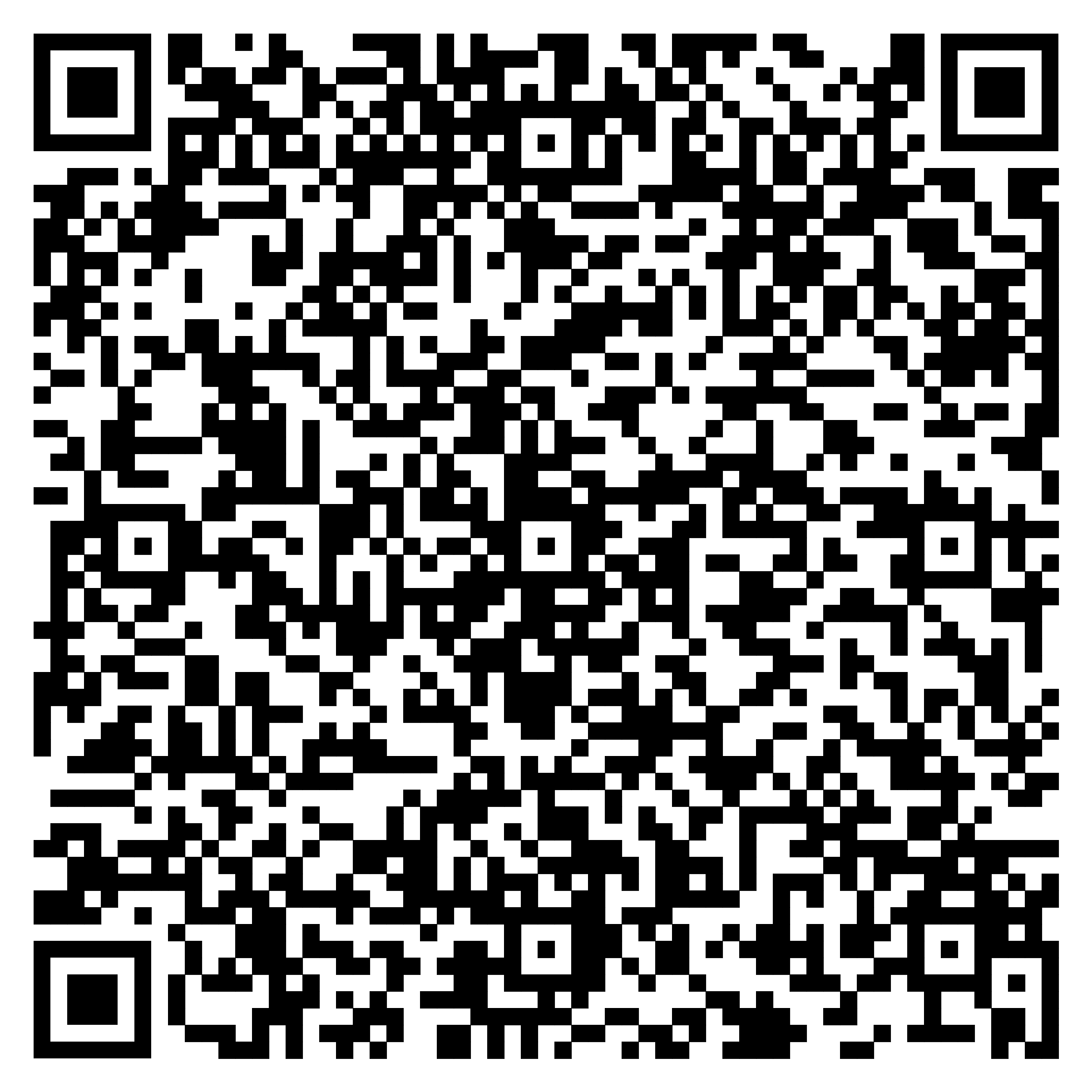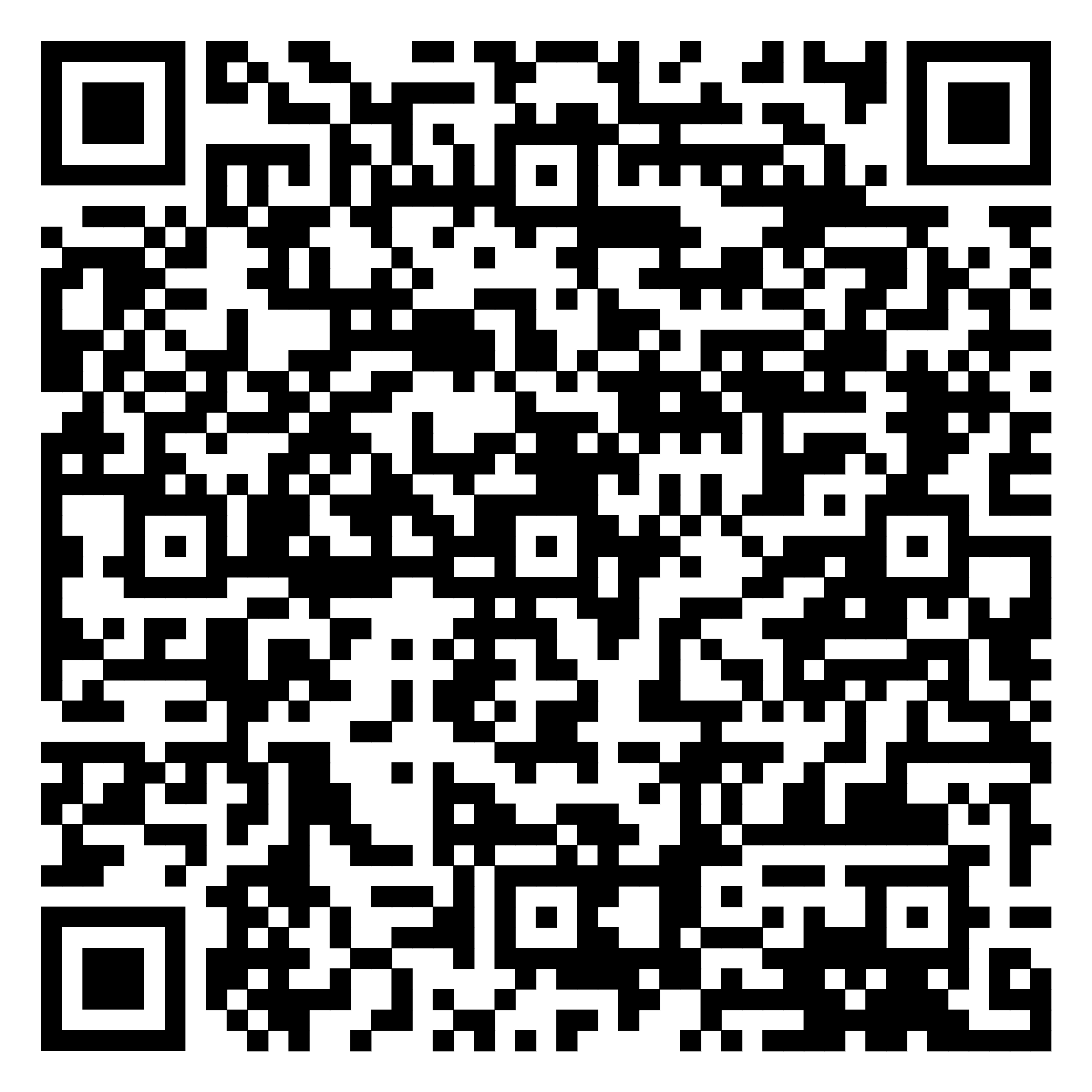-
Центр медицины и красоты
-
Детский Университет «Эстетик»
Мобильное приложение
Ссылки для установки мобильного приложения (выберите необходимый вариант и нажмите):
Android (поддерживаются версии 4.4 и выше)
IOS (поддерживаются версии 10.0 и выше)
Для работы приложения требуется соединение с интернетом!
По всем возникающим вопросам по работе приложения пишите на почту reklama@est5.ru
Подробная инструкция для пользователя мобильного приложения "Центр красоты и здоровья Эстетик"
14. Оплата в мобильном приложении
Вводим логин и пароль от приложения и нажимаем "Войти". Если вы не регистрировались в приложении, то переходим к пункту 2.
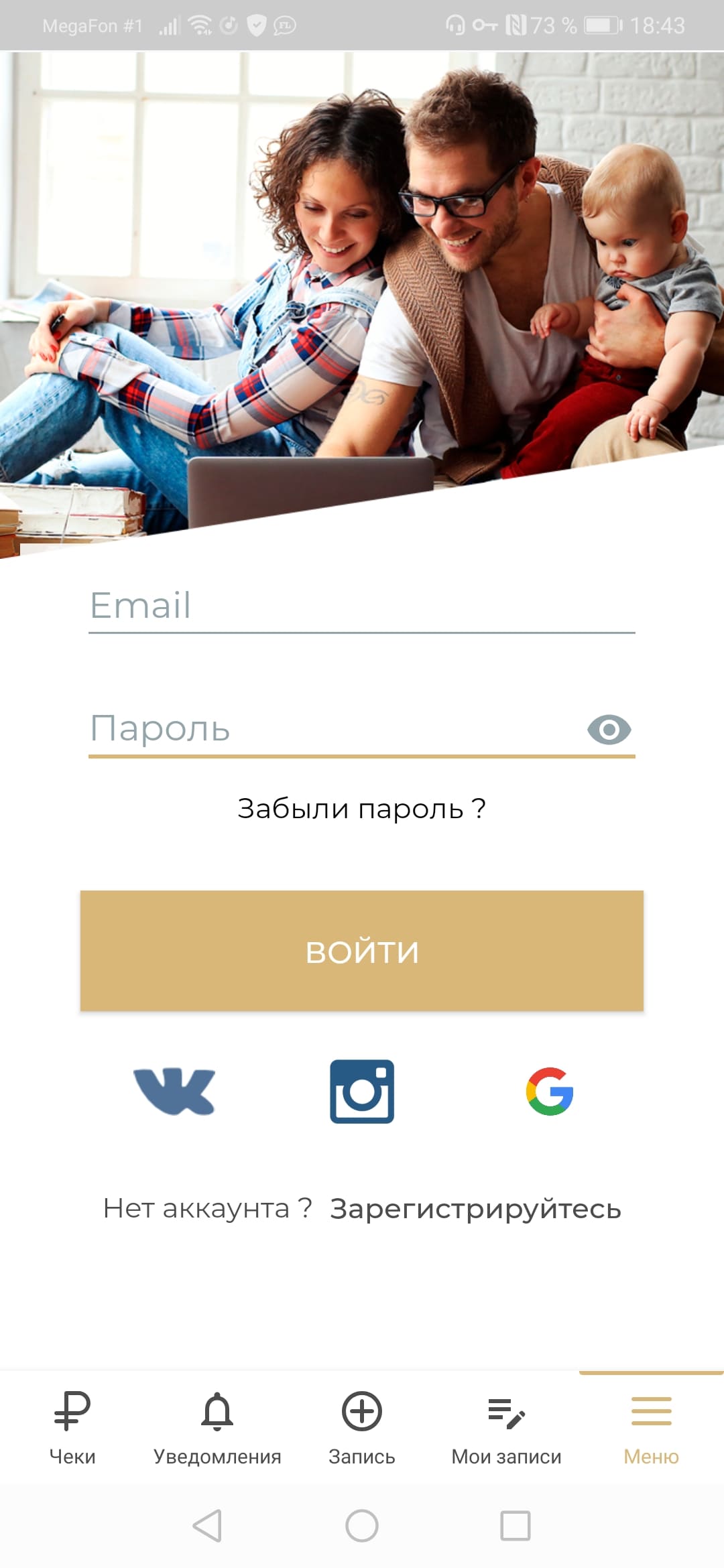
1. Даже если у вас есть личный кабинет на сайте, в мобильном приложении нужно регистироваться отдельно.
Нажимаем на главном экране кнопку "Нет аккаунта? Зарегистрируйтесь".
Шаг1:
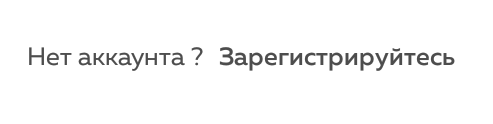
Либо нажмите на значок меню в верхнем левом углу или проведите пальцем слева направо и нажмите кнопку "Регистрация"
Шаг2:

3. Проверяем свои данные, при необходимости корректируем. Придумываем пароль для личного кабинета. И нажимаем "Зарегистрироваться".
Шаг3:
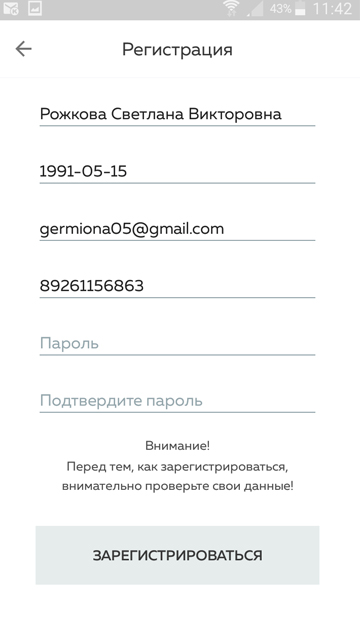
Нажимаем на главном экране кнопку "Забыли пароль?"
Далее выбираем один из двух вариантов восстановления пароля
Восстановление по телефону
Пишем свой номер телефона, к которому привязан личный кабинет. Далее нажимаем "Восстановить пароль"
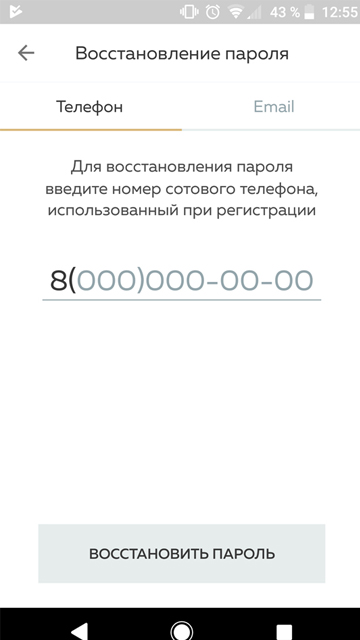
На указанный номер телефона придет смс с кодом, который надо ввести на следующем экране.
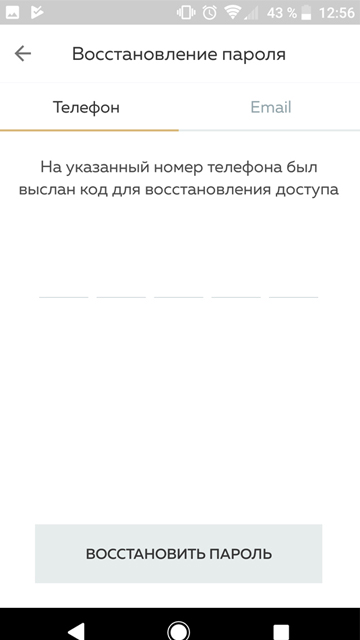
Далее нужно придумать и ввести новый пароль.
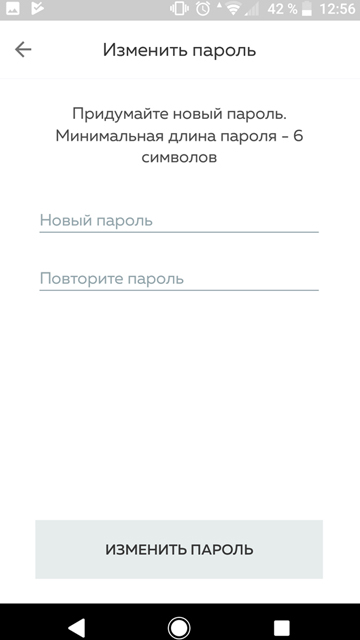
Теперь на главном экране нужно ввести логин (e-mail) и новый пароль и вы в личном кабинете!
Восстановление пароля через e-mail
На экране восстановления пароля нажимаем вкладку E-mail. В открывшемся окне вводим свой e-mail, который связан с вашим личным кабинетом и является его логином.
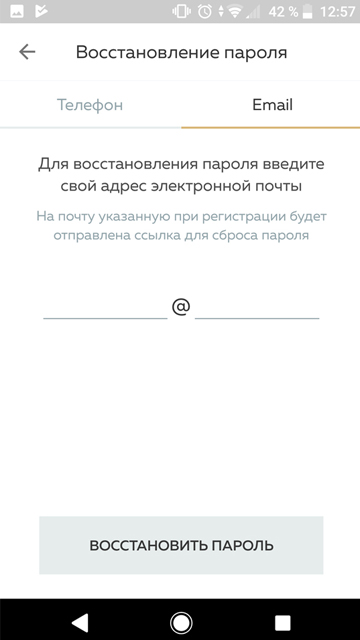
На указанную почту придет письмо с темой "Восстановление пароля "Эстетик", где нужно нажать кнопку "Сбросить пароль"
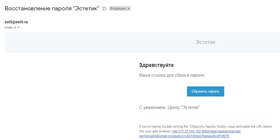
Вам откроется окно такого типа. 
После этого вам придет письмо с новым паролем, по которому вы сможете войти в личный кабинет.
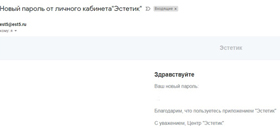
По желанию вы сможете изменить пароль уже в самом личном кабинете.
При нажатии на значок меню в нижнем правом углу открывается меню со следующими направлениями:
Личный кабинет - получение информации о записях в центр "Эстетик", о накопленных бонусах, о депозитах/долгах;
Главная - переход в главное меню. На главой страничке отображаются акции и новости центра "Эстетик", информация о кэшбэке;
Мои записи - информация о предстоящих записях, а так же о прошедших (с возможностью оставить отзыв о качестве обслуживания). Lоступно только после входа в личный кабинет;
Чеки - список неоплаченных чеков на текущий день.
Карта - ваша электронная дисконтная карта "Эстетик" в мобильном телефоне! (доступно только после входа в личный кабинет);
Уведомления - список с уведомлениями о записях в центр "Эстетик" где вы можете подтвердить или отменить запись.
Прайс-лист - краткая информация о ценах на услуги.
Акции и новости - информация обо всех актуальных акциях и новостях центра "Эстетик;
Контакты - звонок одним кликом из приложения, электронная почта, интерактивная карта с месторасположением, социальные сети;
Вопрос мастеру - возможность задать вопрос любому мастеру об интересующей услуге. (доступно только после входа в личный кабинет).
Фотогалерея - красочные фотографии центра "Эстетик", портфолио работ и фото мастеров.
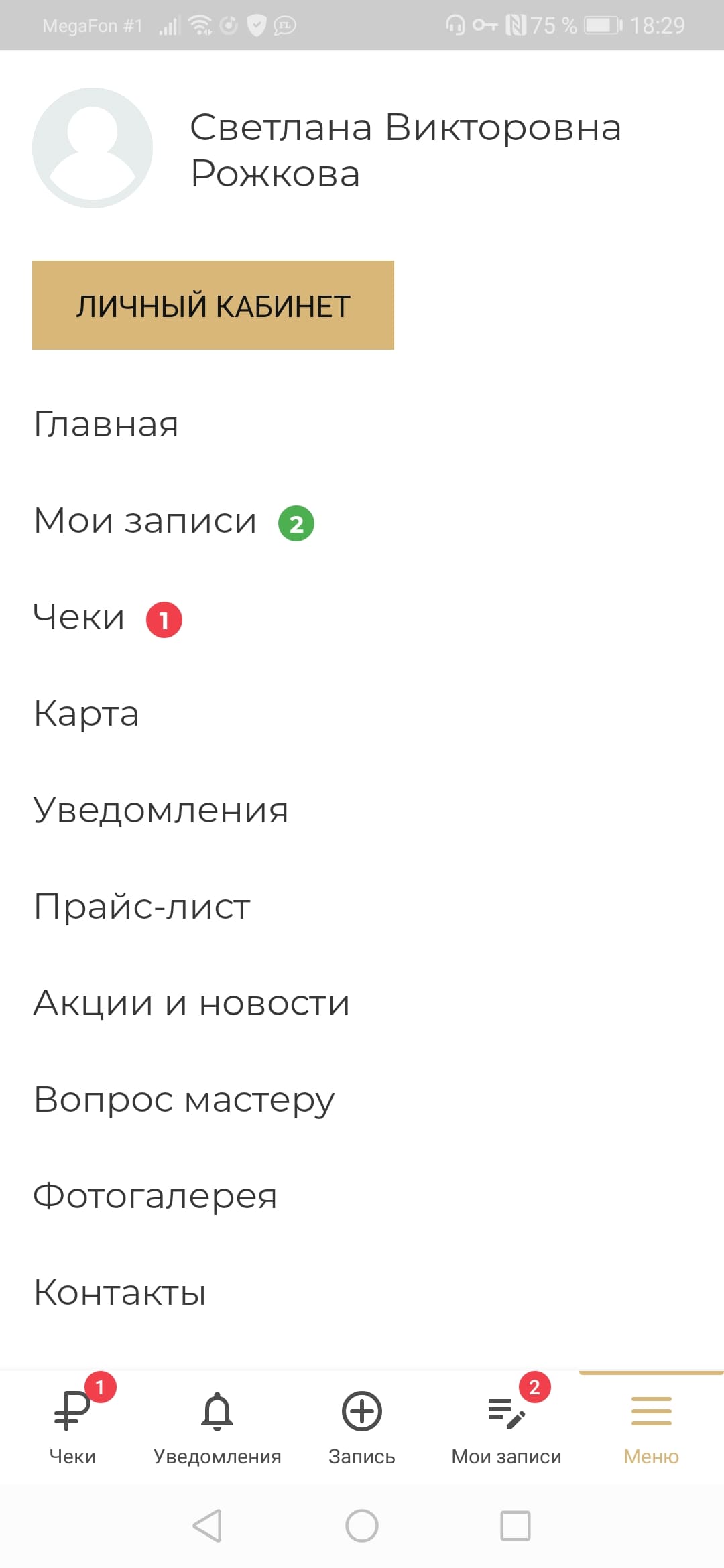
Шаг 1. Выбор услуги
Выбираем Направление, Вид услуги и саму услугу, на которую хотим записаться. Нажимаем "Далее"
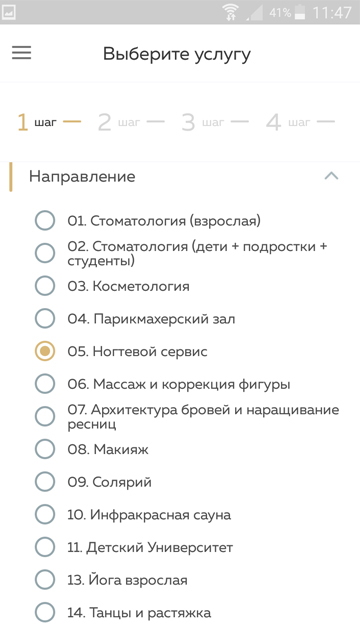
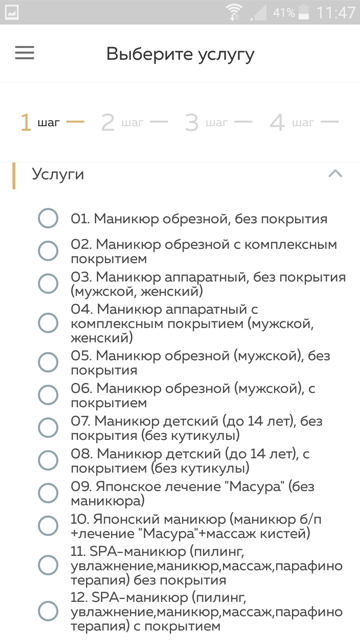
Если хотим на этом шаге поменять услугу, направление, вид направления, то просто нажимаем на нужный пункт и заменяем всю информацию на необходимую.
Чтобы убрать выбранную услугу, нужно нажать на крестик рядом с ней.
После того как выбрали услугу нажимаем "Далее".
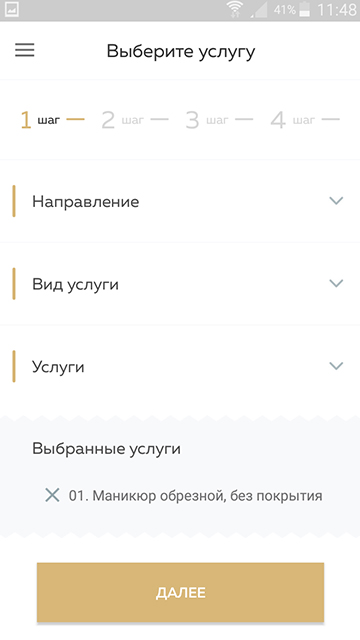
Шаг 2. Выбор мастера
1 вариант - Важен мастер. При этом варианте выбираем любимого мастера, к которому хотим записаться и нажимаем "Далее".
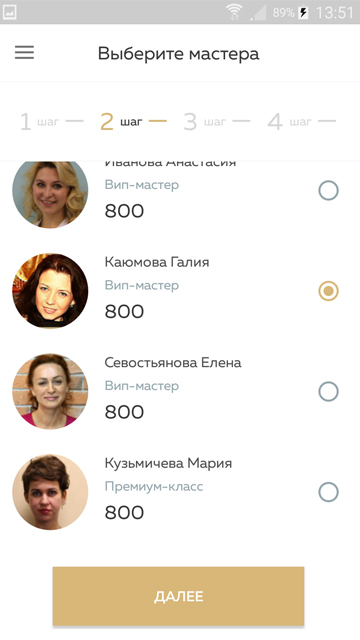
2 вариант - Важны дата и время. Кликаем на кнопку "Важны дата и время" и нажимаем "Далее"

3 шаг. Выбор даты и времени.
Если мы на 2 шаге выбрали конкретного мастера, то на страничке кликаем на удобную дату, в которую работает мастер (выделено зеленым цветом) и выбираем время. И жмем "Далее"
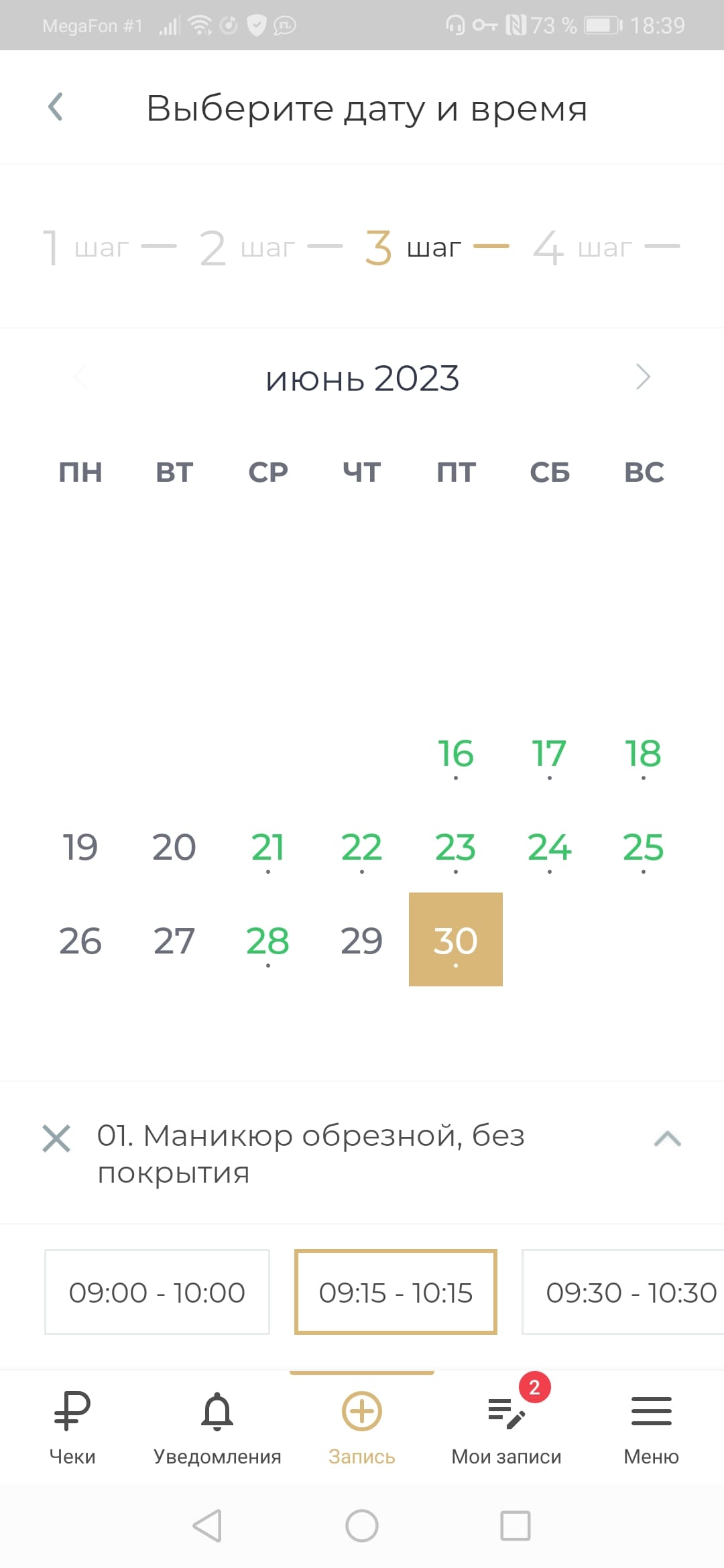
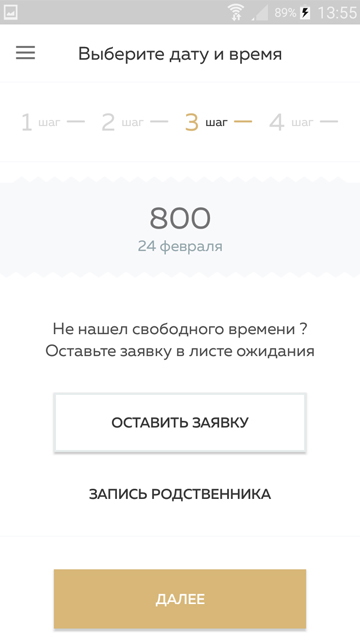
Если мы на 2 шаге указали, что нам важны дата и время, то кликаем на удобную дату и время. Затем в новом окне выбираем свободного мастера на выбранное время и жмем "Далее".
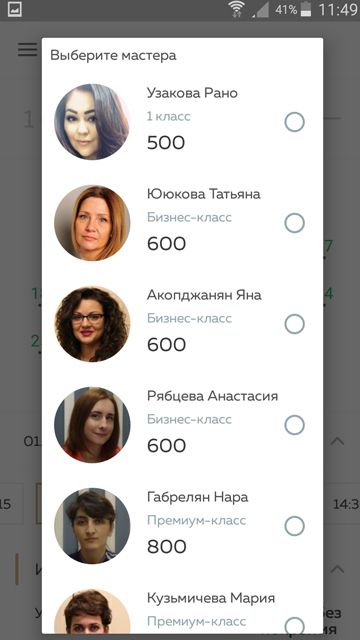
При необходимости можно поменять выбранного мастера, нажав на кнопку "Изменить мастера".

4 шаг. Подтверждение записи и выбор комплимента
Если у услуги есть комплимент (дополнительная бесплатная услуга), то выбираем интересующий. Проверяем еще раз выбранную услугу, мастера, дату и время. И жмем кнопку "Записаться"!
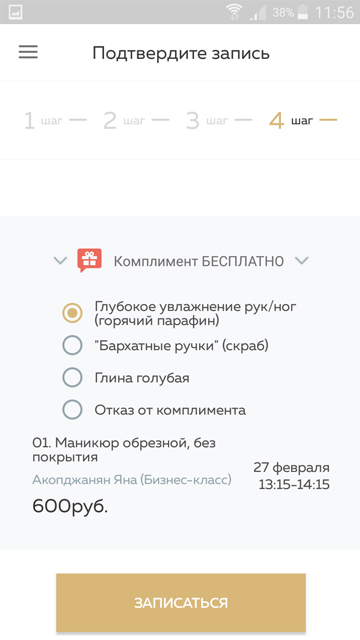
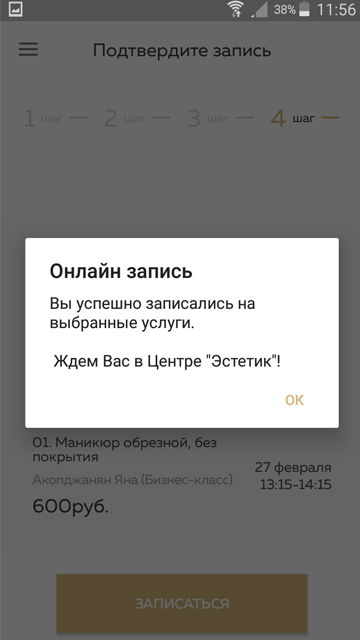
Вы в любой момент можете переключиться на любой из прошедших шагов, кликнув на него сверху и поменять выбранную информацию!
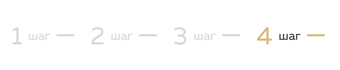
Другие фишки онлайн-записи
- Оставить заявку в лист ожидания
Если вы не нашли интересующую вас дату и время, то можно оставить заявку в лист ожидания!
Нажимаем на 3 шаге кнопку "Оставить заявку". Корректируем дату и время, в которые мы хотели бы обслужиться на выбранной услуге. И нажимаем кнопку "Отправить". Ваша заявка попала к нам в лист ожидания и мы с вами свяжемся, если удобное для вас время освободится!
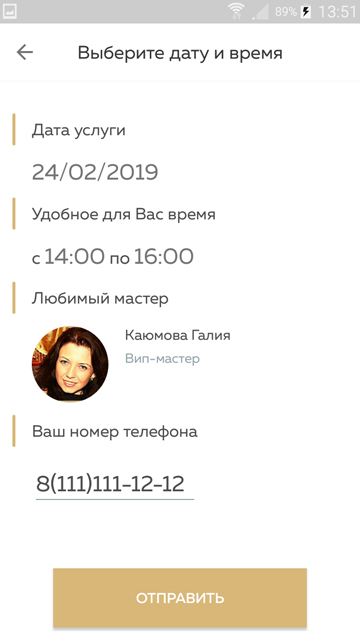
- Запись родственника
Если вы хотите записать на услугу своего родственника, у которого нет карты, то нужно нажать кнопку "Запись родственника" на 3 шаге. Достаточно ввести Фамилию и Имя и сохранить. И затем подтвердить запись на 4 шаге. Запись будет произведена на ваш личный кабинет! То есть вы записаться на то же самое время не сможете.
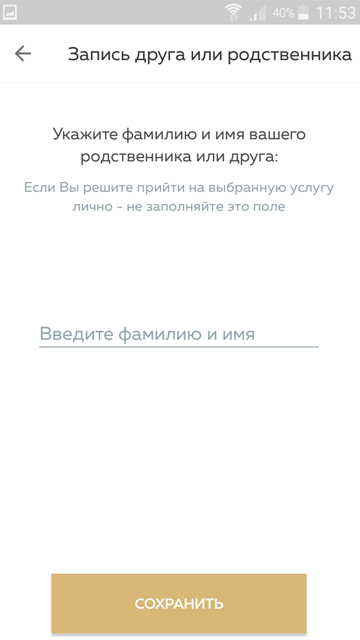
Ваша электронная дисконтная карта в мобильном приложении "Эстетик"!
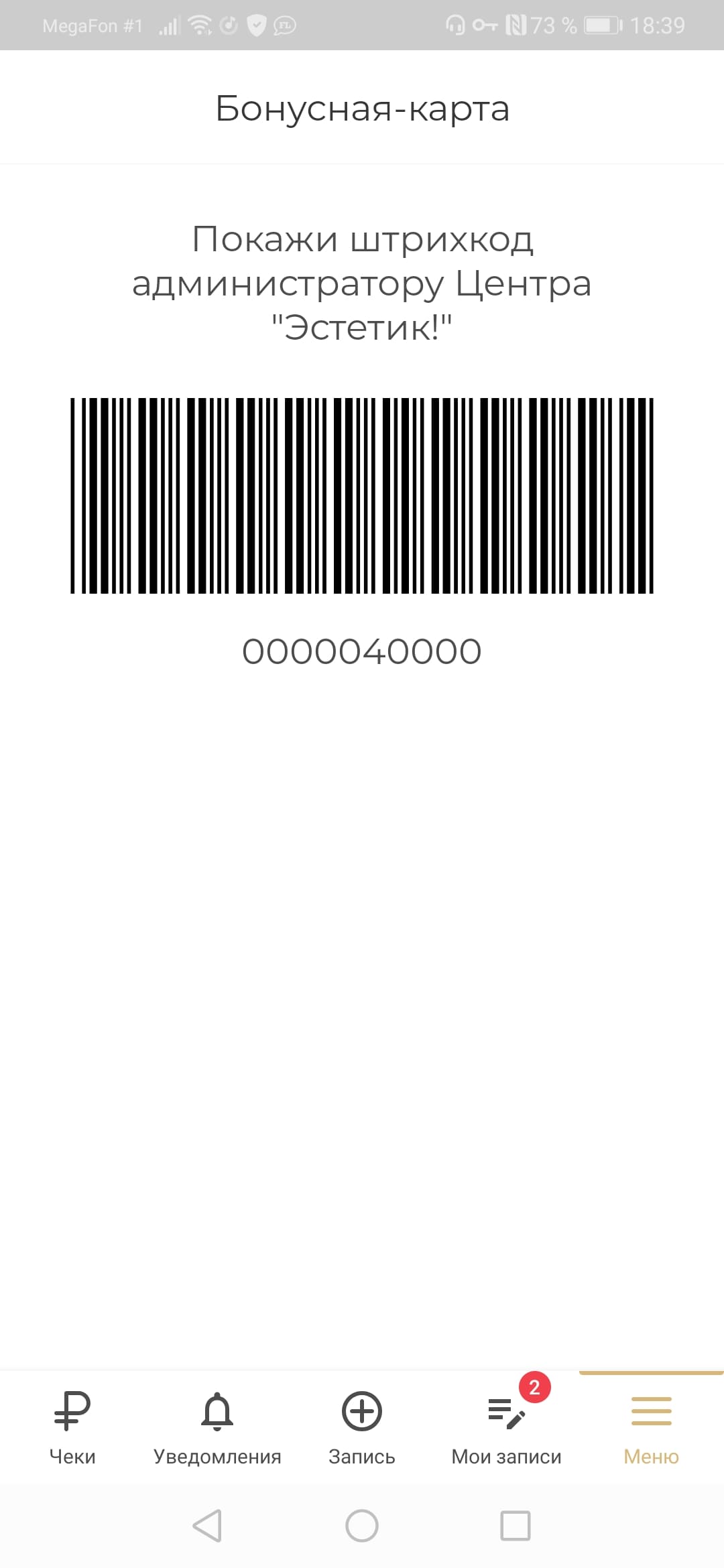
В личном кабинете хранится информация о ваших бонусных процентах по карте.
Количестве накопленных бонусов.
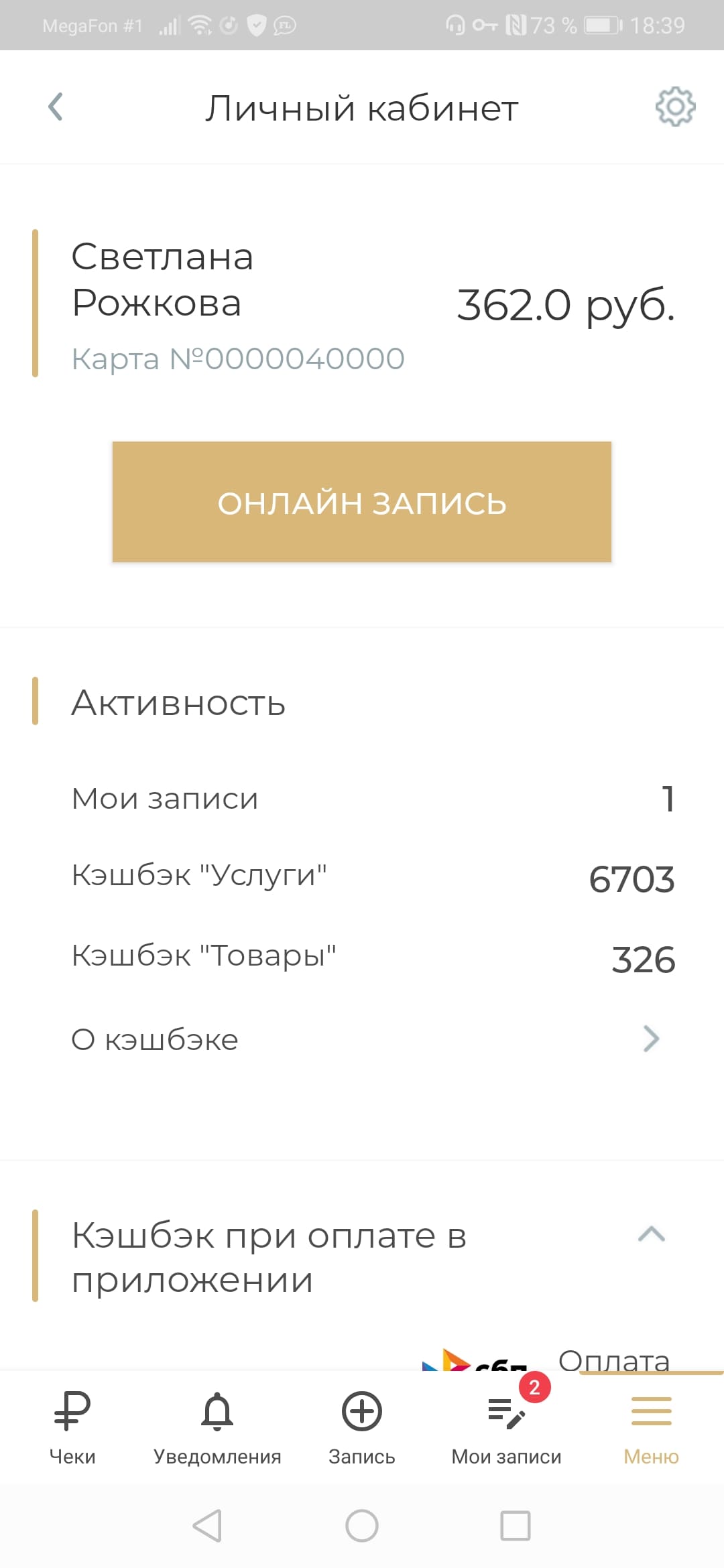

При нажатии на кнопку "Бонусная программа" во вкладке "История начислений" вы можете подробно просмотреть историю списаний и начислений бонусных баллов.
Во вкладке "Доступные бонусы" количество бонусов на счету.
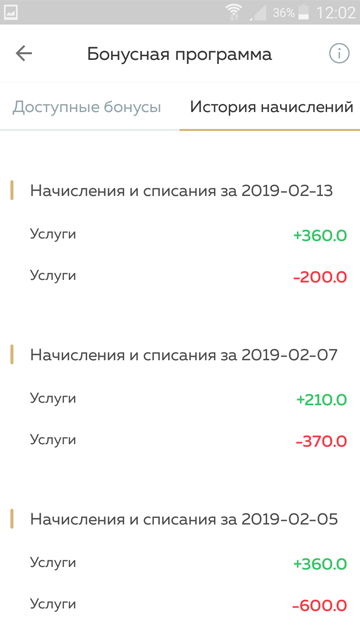

Настройки личного кабинета. При нажатии на шестеренку в правом верхнем углу мы переходим в настройки вашего личного кабинета.

Уведомления на e-mail - здесь настраивается получение или отмена уведомлений на почту о записях в центр "Эстетик" и об акциях. Достаточно переместить ползунок влево для выключения и вправо для включения.
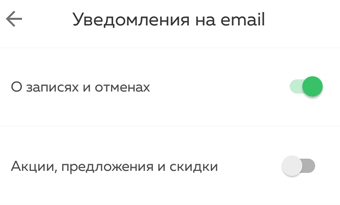
Push- уведомления. Настраиваются уведомления мобильного приложения о получении Напоминаний о записях и о Новостях и акциях.
Напоминания о записи в приложении будут приходить только, если запись сделана через приложение в личном кабинете!
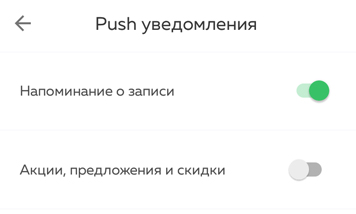
Вход через социальные сети - настривается взаимосвязь вашего аккаунта приложения с аккаунтами в соц сетях. Для того чтоб в дальнейшем можно было входить в личный кабинет через авторизацию в соц сетях.
Достаточно настроить связь с каждым аккаунтом 1 раз, кликнув на значок соц сети и введя логин и пароль от соц сети.
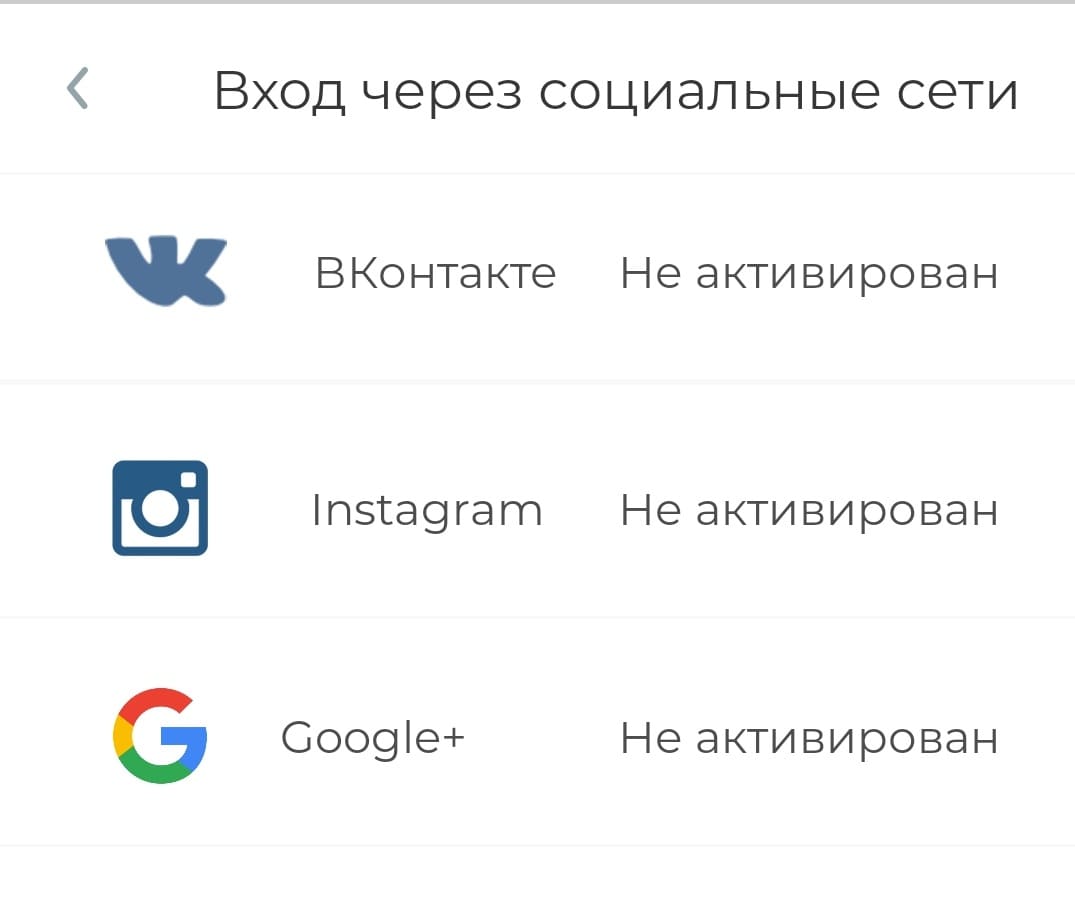
Изменить пароль - здесь можно изменить текущий пароль от личног окабинета на новый. Достаточно ввести старый пароль от аккаунта и придумать новый. После этого нажать кнопку "Изменить пароль"
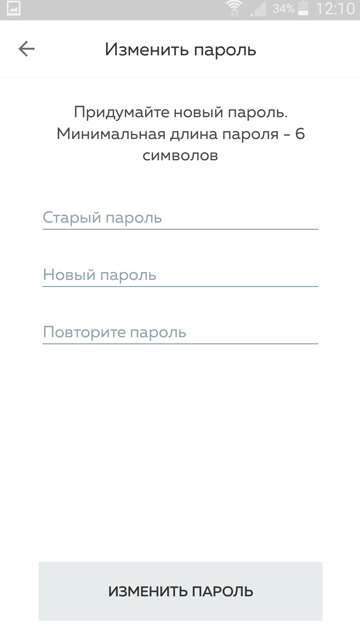
Так же в личном кабинете можно поменять свою почту (логин) и/или номер телефона. После изменения нажать кнопку "Изменить" (она активируется и станет бежевого цвета.)
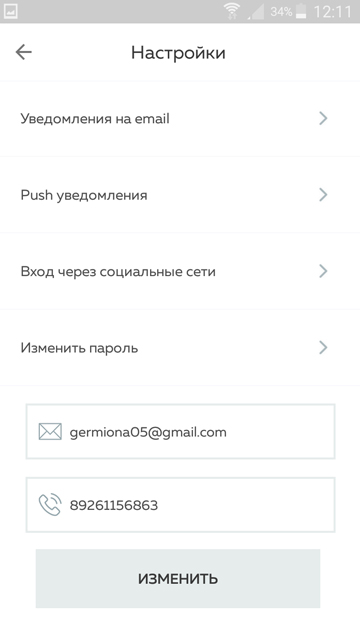
Текущие записи - показывается вся информация о записях в центр "Эстетик", которые предстоят.
Чтобы отменить запись нужно провести по ней пальцем справа налево и нажать "Отменить" или нажать у нужной записи значок крестик
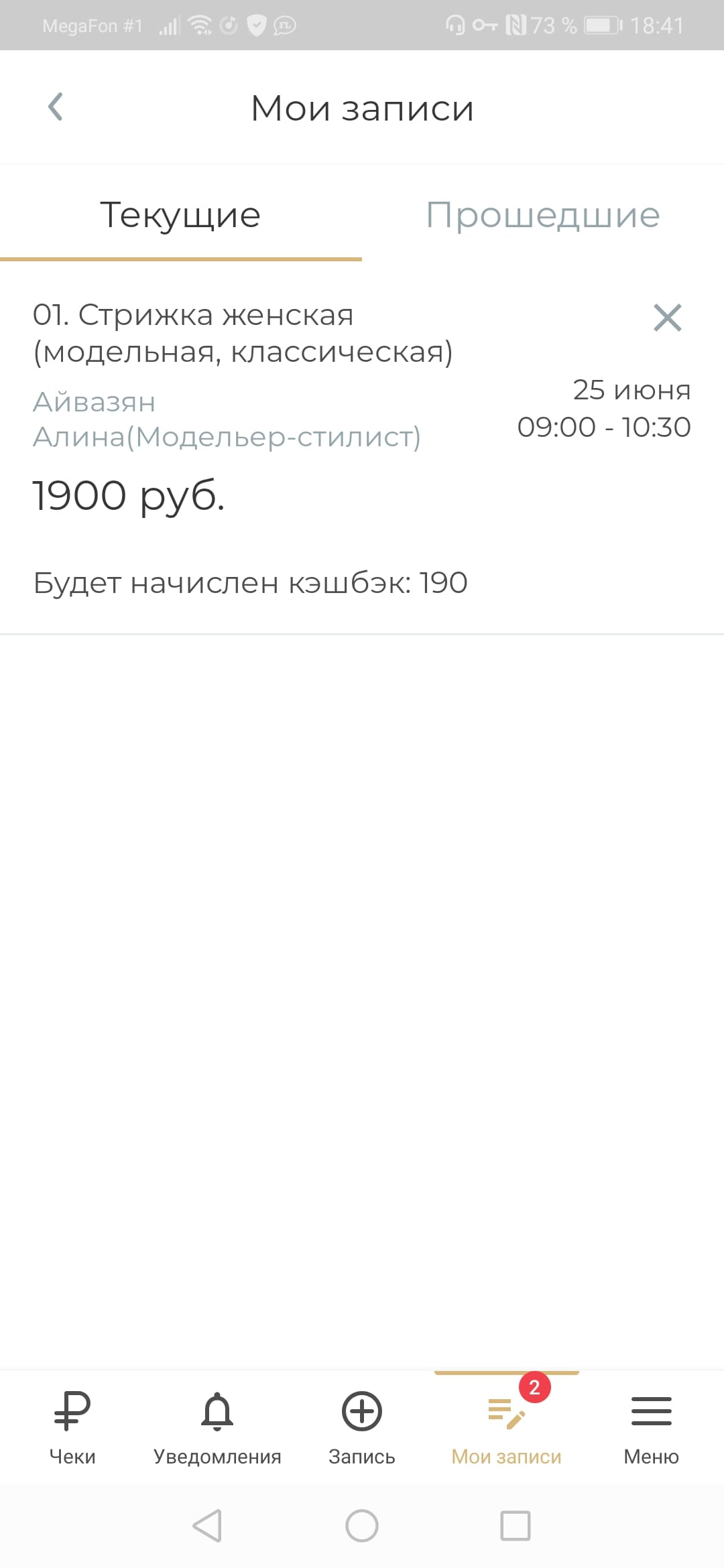
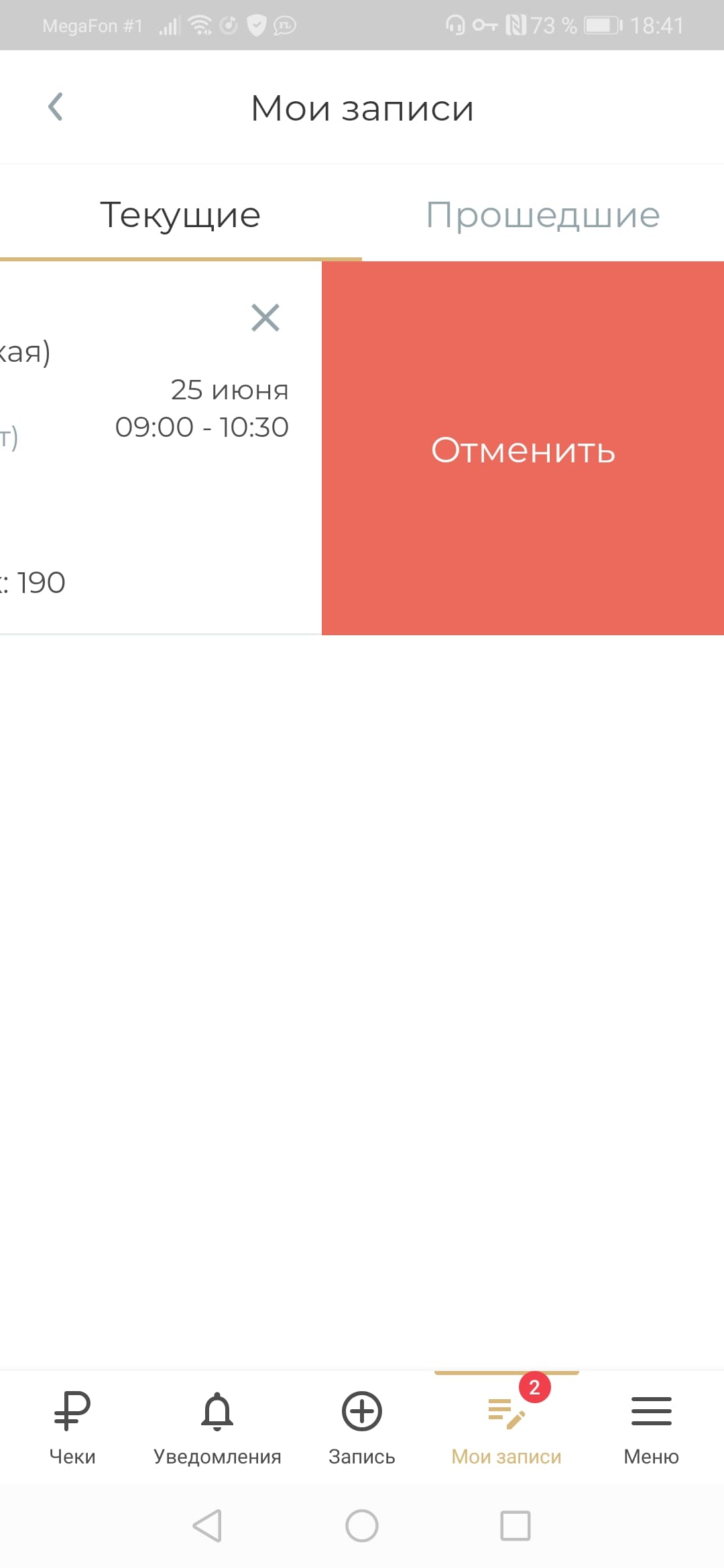
Прошедшие записи
В этом разделе хранится история о ваших прошедших записях в центре "Эстетик". Вы можете поделиться отзывом о пройденной услуге и поставить оценку! Для этого нажмите "Оставить отзыв".
Поставьте оценку (выбрав необходимое количество звезд).
И введите текст отзыва.
Нажмите кнопку "Отправить отзыв"
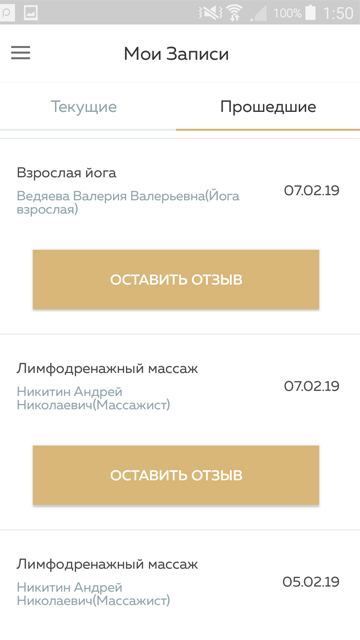
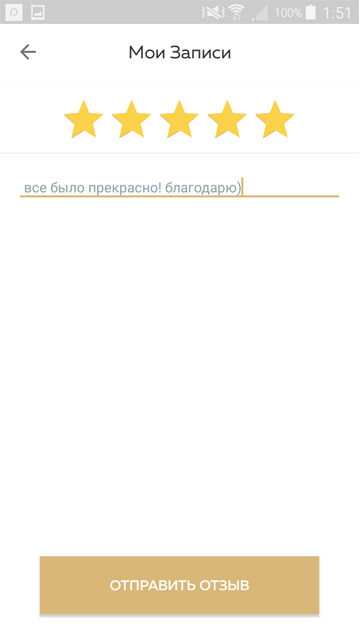
После этого в прошедших записях у записей, о которых вы оставили отзыв, появится надпись "Ваша оценка: " и напротив оценка, которую вы поставили. =)
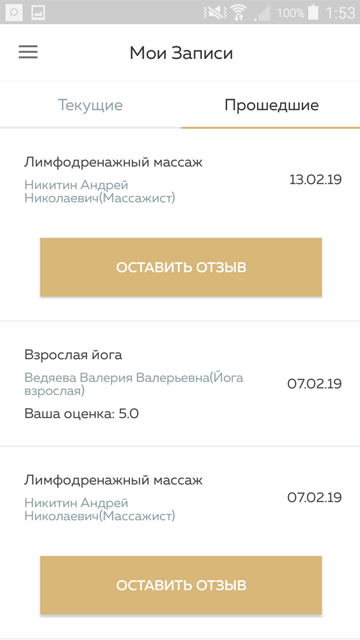
В этом разделе отображаются все актуальные акции и новости центра "Эстетик".
Нажав на конкретную новость, можно прочитать о ней более подробную информацию

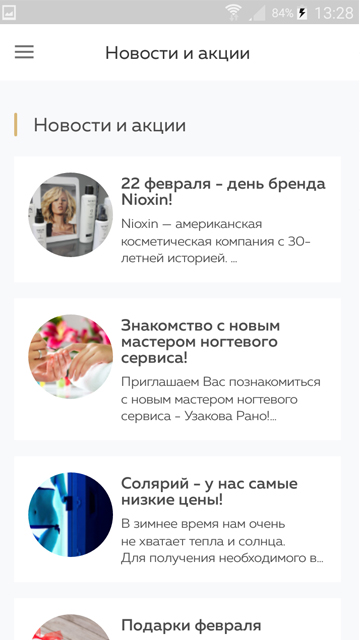
В данном разделе можно задать любой интересующий вопрос мастеру из выбранного направления.
Нажимаем "Задать вопрос мастеру".

Шаг 1 - выбираем категорию вопроса (направление).
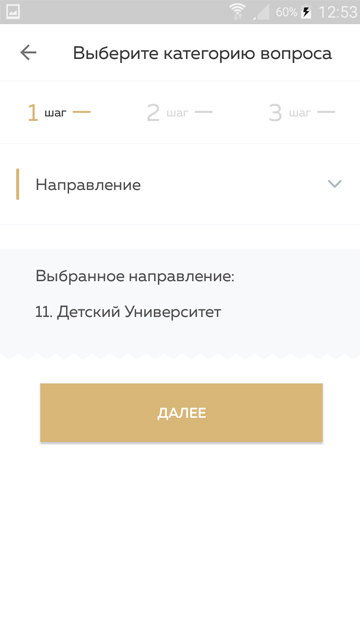
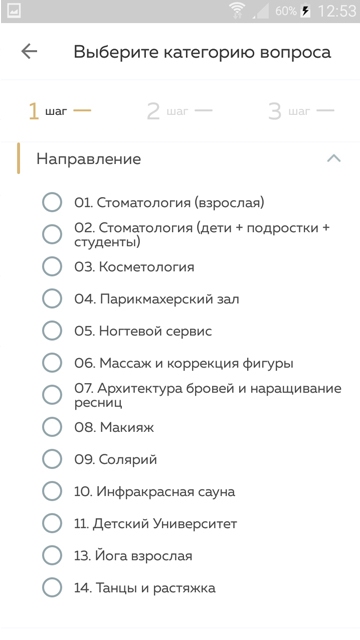
Шаг 2. Выбираем мастера, которому хотим задать вопрос.
Шаг 3. Пишем и отправляем вопрос.
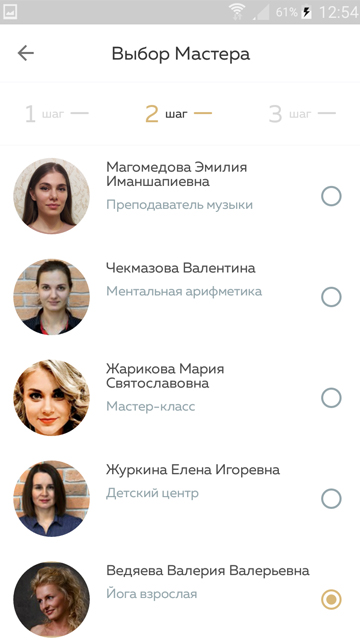
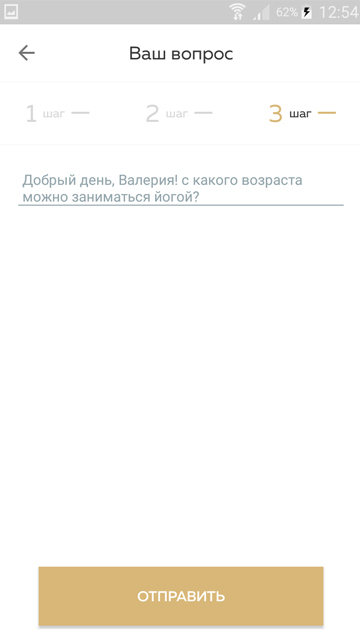
После этого ждем ответа на вопрос. Сотрудник ответит вам в свое рабочее время!
В блоке "Мои вопросы", хранятся все вопросы, которые вы задали сотрудникам.
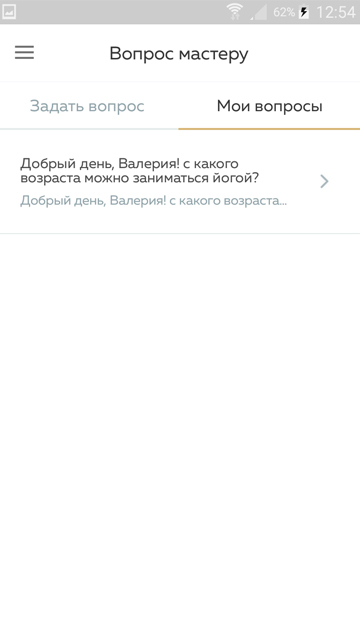

В этом разделе хранятся фотографии центра "Эстетик" , распределенные по конкретным направлениям. Там вы можете ознакомиться с прекрасными работами наших мастеров, уютной атмосферой центра =)

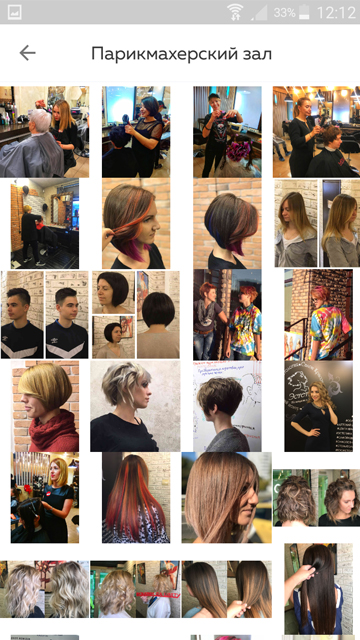
В контактах интерактивная карта с указанным месторасположением центра "Эстетик".
Все актуальные номера телефонов, при нажатии на которые вы можете с нами оперативно связаться.
Электронная почта исполнительного директора центра "Эстетик".
Сайт.
Социальные сети центра "Эстетик".
13. Push-уведомления о записях
Вам будут приходить пуш уведомления на телефон:
Напоминания о предстоящих записях приходят за 1 день до назначенной услуги в 11.00
Там вы сможете подтвердить или отменить свою запись, нажав "Да" либо "Нет".
При нажатии на "Нет" запись автоматически отменяется
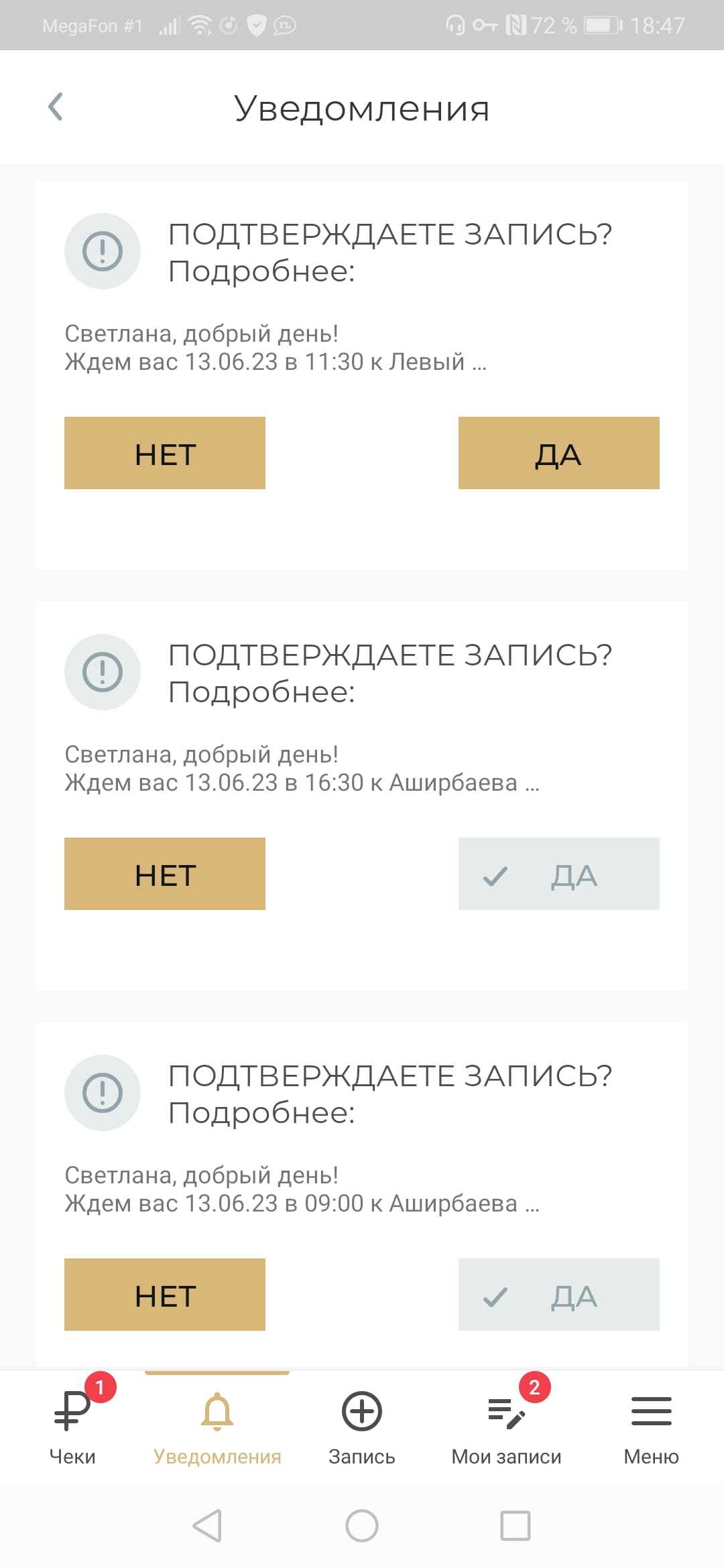
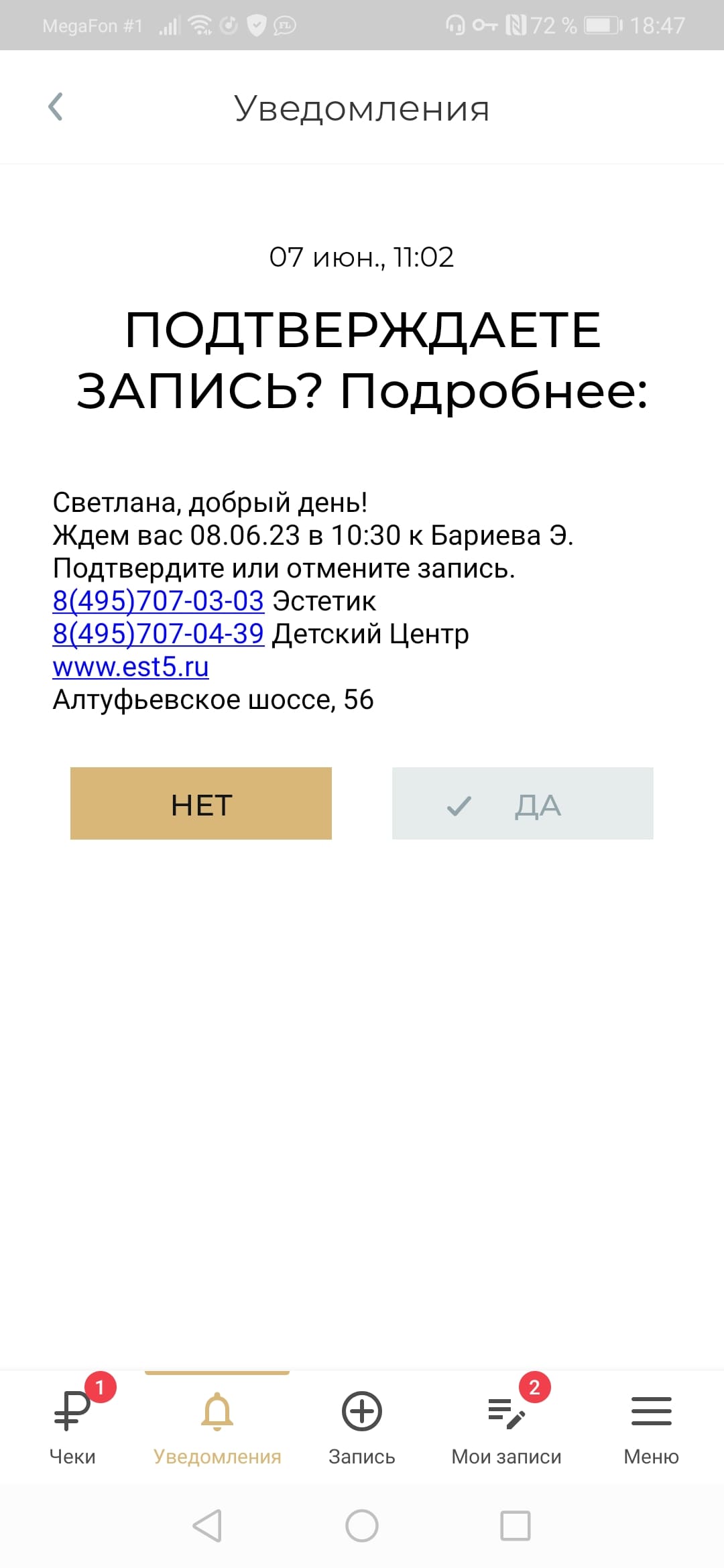
14. Оплата в мобильном приложении
Все чеки, отправленные на оплату хранятся в меню в разделе "Чеки".
В приложении есть 2 вида оплаты.
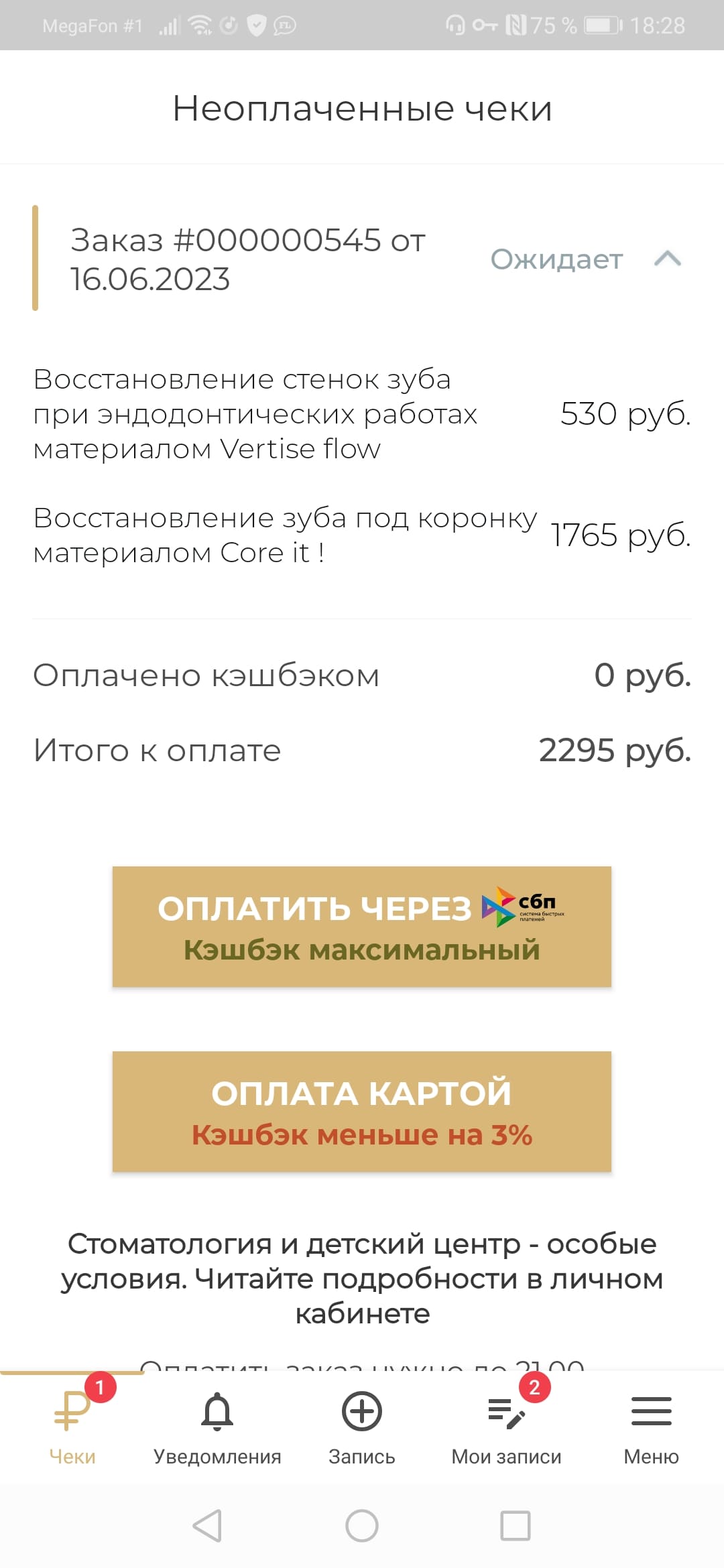
1. Оплата через СБП.*
При выборе этого способа, откроется ссылка с перечнем банков, где вам нужно выбрать свой банк для оплаты.
После этого откроется приложение данного банка (оно должно быть у вас установлено).
Вам останется только подтвердить платеж.
*При оплате данным способом ваш кэшбэк (бонусы) сохраняются.
При оплате услуг стоматологии прайс остается базовый, без изменения.
2. Оплата картой.**
При выборе оплаты картой откроется ссылка, где нужно ввести данные своей карты для оплаты и нажать кнопку "Оплатить". Вам придет смс-код от банка для подтверждения оплаты. После ввода кода платеж будет проведен.
Либо можете оплатить, используя SberPay.
**При оплате данным способом кэшбэк меньше на 3%.
При оплате услуг стоматологии прайс выше на 5%.
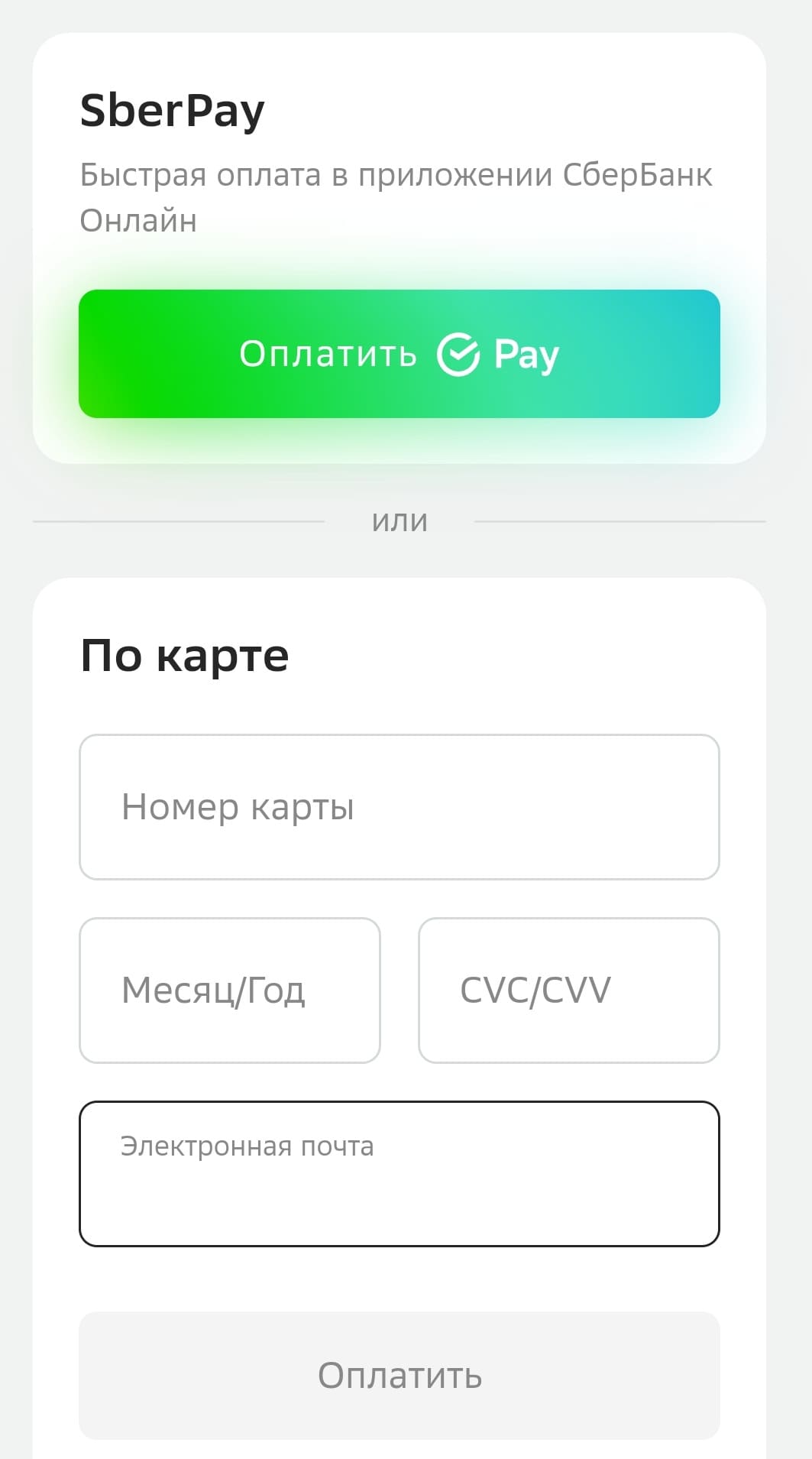
Возможные ошибки при оплате и как их решить https://est5.ru/news/oplata-v-prilozhenii



 +7(495)707-03-03
+7(495)707-03-03
 Москва, Алтуфьевское шоссе, 56
Москва, Алтуфьевское шоссе, 56